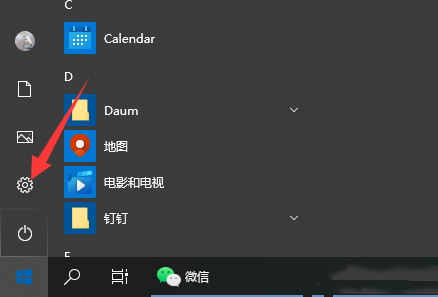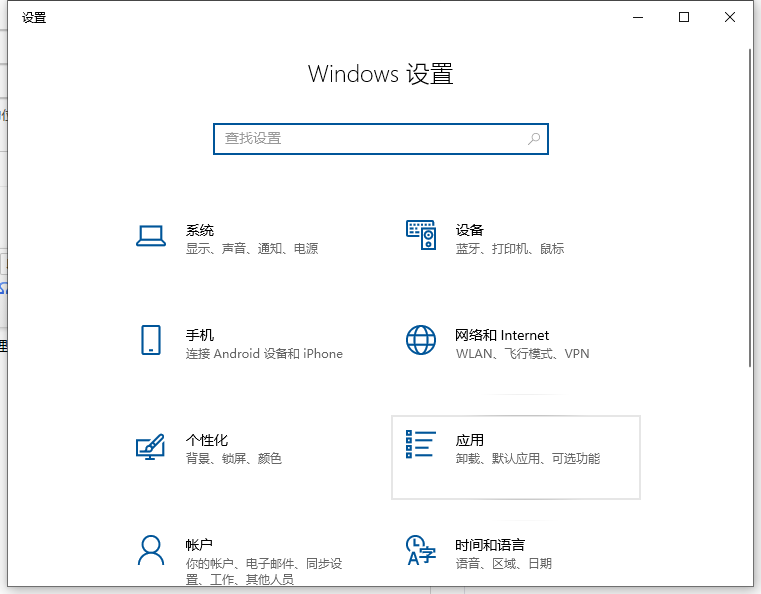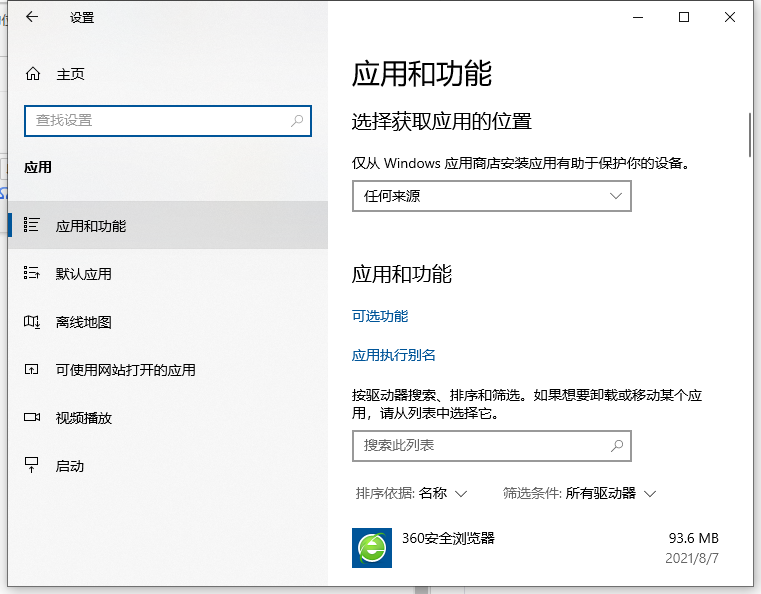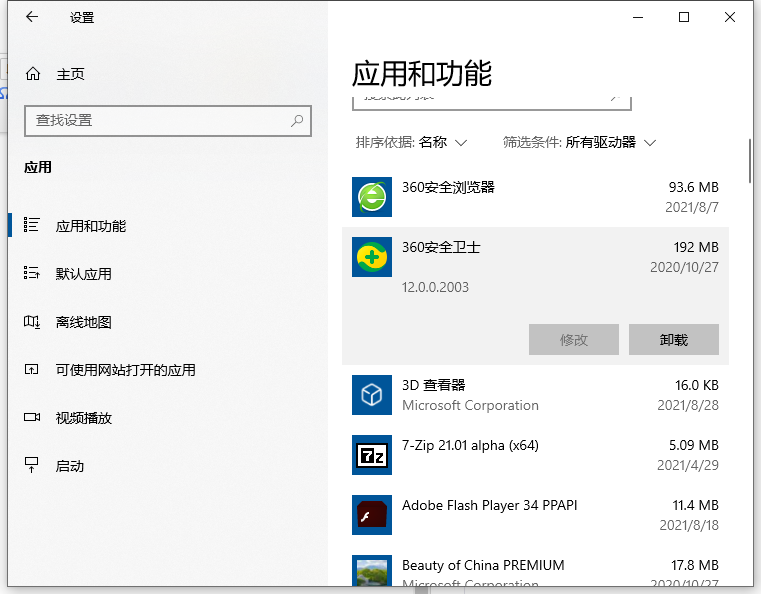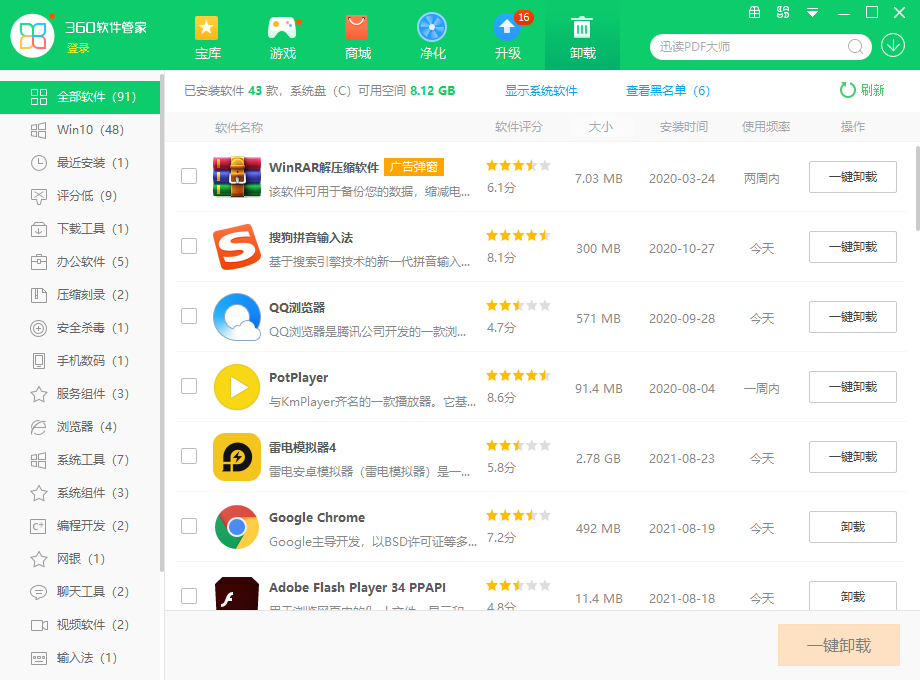首页
Win10电脑系统软件如何卸载?Win10卸载系统软件方法
Win10电脑系统软件如何卸载?Win10卸载系统软件方法
2022-01-03 09:10:54
来源:互联网
作者:admin
Win10电脑系统使用的时间久后,里面可能下载安装了很多的软件,里面不乏有很多不常用但又占内存的软件,很容易影响电脑的运行速度,那么Win10电脑系统软件应该如何卸载?下面就来看看小编精选准备的Win10卸载系统软件方法吧,希望对你会有所帮助。
Win10卸载系统软件方法:
1、点击左下角的开始菜单,选择设置打开。
2、然后选择应用打开。
3、点击选中第一项的「应用和功能」。
4、打开后这里显示的是电脑上安装的所有程序和应用了。点击一个要卸载的应用后,下方会有一个「卸载」按钮弹出来的,然后点击卸载即可。
5、另外如果电脑上有安装360卫士,腾讯管家之类的管理软件的话,也可以直接通过这些软件的软件管理功能对应用程序进行卸载。
以上便是Win10卸载系统软件方法,有需要的小伙伴可以参照教程进行操作。
相关文章
- win10时间不准怎么办? 04-04
- Win10管理员Administrator账户开启方法 04-04
- win10蓝屏irql not less or equal教程 03-27
- win10系统总弹出需要新应用打开此ymsgr的解决方法 01-24
- win10待机死机有什么好的处理方法?要怎么解决? 01-21
- win10系统groove播放器无法使用怎么办?win10系统音乐groove无法播放修复教程 01-21
精品游戏
换一批